win7电脑蓝牙搜索提示搜索不到设备怎么办
更新时间:2021-11-13 09:36:00作者:xinxin
现阶段,许多用户都喜欢给win7电脑外接的设备采用蓝牙功能,这样也不需要过多的进行连接线的整理,不过最近有的用户在进行win7电脑蓝牙连接的时候,搜索时总是提示搜索不到设备,那么win7电脑蓝牙搜索提示搜索不到设备怎么办呢?接下来小编就来告诉大家解决方法。
推荐下载:win7旗舰版64位下载
具体方法:
1、首先,我们打开电脑,找到桌面上的计算机软件,然后单击鼠标右键选择“属性”选项即可。
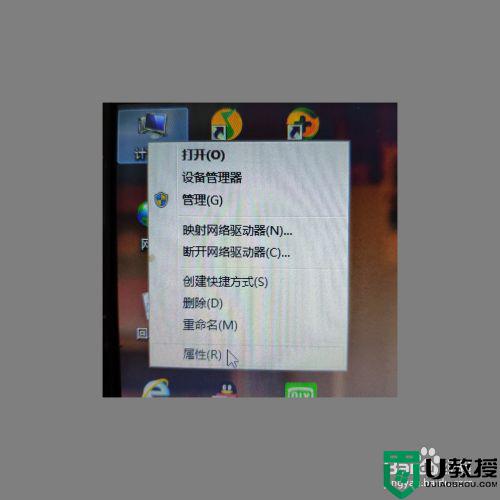
2、然后,我们进入计算机属性的窗口,在这里可以看到一个“设备管理器”的选项,大家点击进入即可。
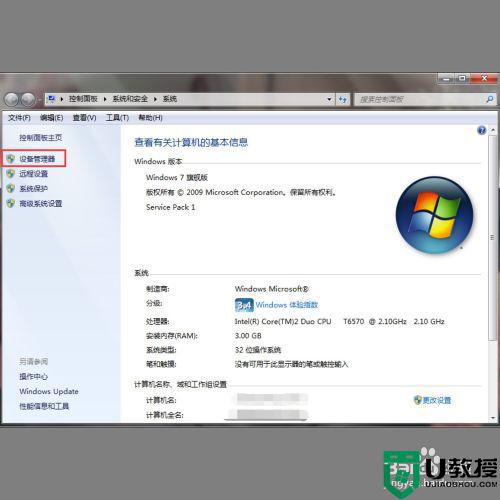
3、之后,我们进入设备管理器的窗口,在这个窗口可以看到一个“Bluetooth”的选项,点击即可。
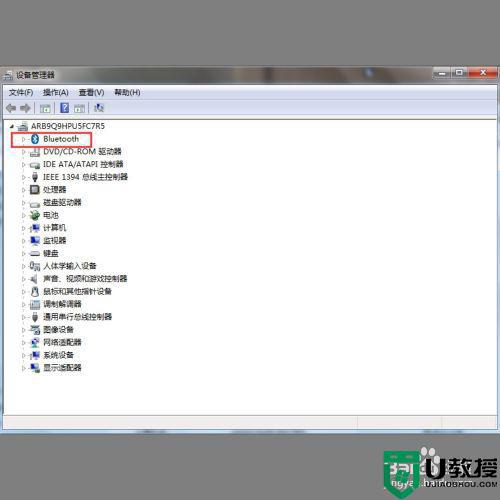
4、最后,我们可以看到下面的三个蓝牙相关选项,对每一个选项右键单击禁用再启用即可。
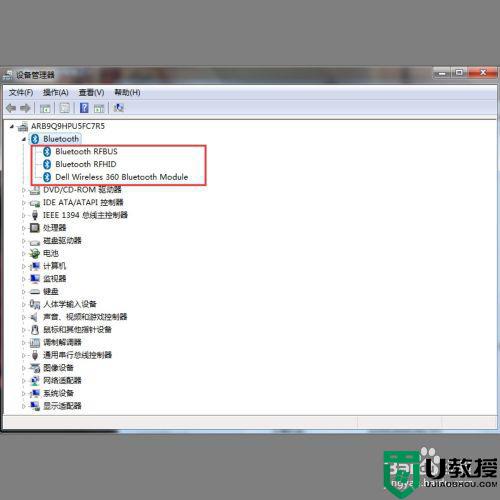
以上就是关于win7电脑蓝牙搜索提示搜索不到设备解决方法了,有出现这种现象的小伙伴不妨根据小编的方法来解决吧,希望能够对大家有所帮助。
- 上一篇: win7系统自带画图工具已停止工作如何处理
- 下一篇: win7电脑老是自动弹出个性化界面如何解决
win7电脑蓝牙搜索提示搜索不到设备怎么办相关教程
- 为什么win7笔记本电脑蓝牙搜索不到设备 win7笔记本电脑蓝牙搜索不到设备怎么办
- 简易win7搜索不到蓝牙设备怎么办 win7电脑蓝牙搜索不到设备怎么办
- win7连蓝牙设备搜索不到怎么办 win7系统搜索不到蓝牙设备处理方法
- win7蓝牙搜索不到蓝牙音箱怎么办 win7搜不到蓝牙设备怎么办
- win7笔记本电脑蓝牙搜索不到设备怎么办
- win7蓝牙搜索不到其他设备怎么办 win7搜不到蓝牙设备怎么解决
- win7蓝牙耳机一直搜索不到怎么办 win7电脑搜索不到耳机蓝牙怎么办
- win7电脑蓝牙搜索不到设备怎么办 win7蓝牙找不到设备处理方法
- win7电脑搜索蓝牙查找不到设备怎么解决
- win7蓝牙接收器搜索不到设备怎么办 win7蓝牙设备找不到了怎么解决
- Win11怎么用U盘安装 Win11系统U盘安装教程
- Win10如何删除登录账号 Win10删除登录账号的方法
- win7系统分区教程
- win7共享打印机用户名和密码每次都要输入怎么办
- Win7连接不上网络错误代码651
- Win7防火墙提示“错误3:系统找不到指定路径”的解决措施
热门推荐
win7系统教程推荐
- 1 win7电脑定时开机怎么设置 win7系统设置定时开机方法
- 2 win7玩魔兽争霸3提示内存不足解决方法
- 3 最新可用的win7专业版激活码 win7专业版永久激活码合集2022
- 4 星际争霸win7全屏设置方法 星际争霸如何全屏win7
- 5 星际争霸win7打不开怎么回事 win7星际争霸无法启动如何处理
- 6 win7电脑截屏的快捷键是什么 win7电脑怎样截屏快捷键
- 7 win7怎么更改屏幕亮度 win7改屏幕亮度设置方法
- 8 win7管理员账户被停用怎么办 win7管理员账户被停用如何解决
- 9 win7如何清理c盘空间不影响系统 win7怎么清理c盘空间而不影响正常使用
- 10 win7显示内存不足怎么解决 win7经常显示内存不足怎么办

